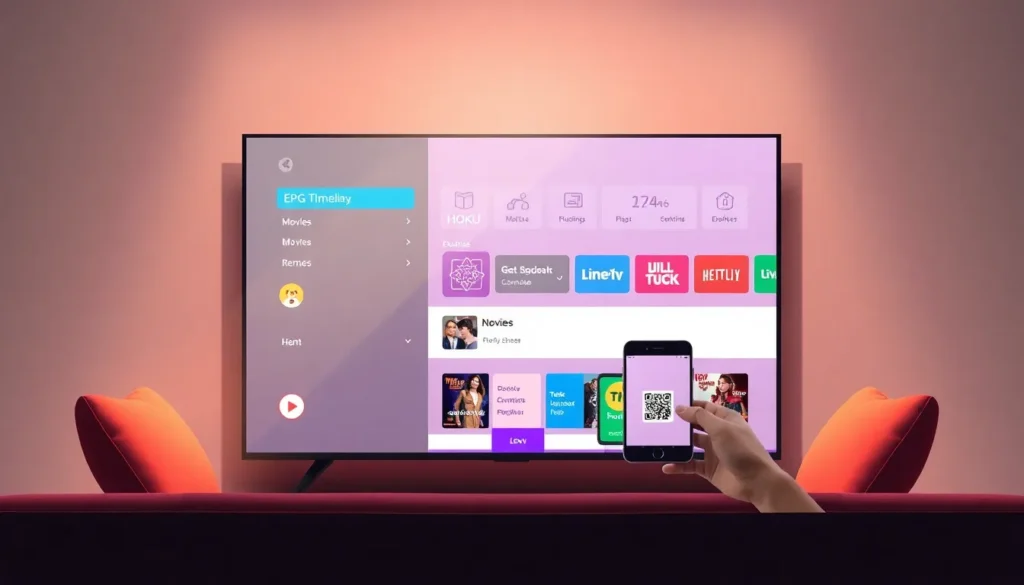Laser Play: reprodutor para desbloquear conteúdos em Smart TV (Hoku TV / Hoku Express)
Neste artigo apresento o Laser Play, um reprodutor de vídeo recém-lançado para Smart TVs (disponível para Hoku TV e Hoku Express) que permite reproduzir conteúdos a partir de playlists M3U. O objetivo aqui é mostrar o que é o aplicativo, como instalar e configurar a sua playlist, e quais recursos ele oferece.
O que é o Laser Play?
O Laser Play é um reprodutor de vídeo — ou seja, é um aplicativo “vazio” que não traz canais, filmes ou séries por si só. Para funcionar como um serviço de streaming é necessário inserir uma playlist (link M3U) fornecida por um fornecedor ou obtida em outro meio. Sem essa playlist o aplicativo não apresenta conteúdo.
Onde está disponível
No momento da publicação deste artigo o app está disponível para Hoku TV e Hoku Express. Pode ser que, futuramente, ele seja liberado para outras plataformas (Samsung, LG etc.) — vale procurar na loja da sua TV.
Como baixar e instalar
- Na tela inicial da sua Smart TV, navegue até a opção Pesquisa (arraste o cursor para o lado até encontrá-la).
- Digite laser Player na busca.
- Ao encontrar o ícone correto, selecione para baixar e instalar o aplicativo.
Configuração da playlist (passo a passo)
Após instalar o Laser Play você precisa configurar a playlist M3U para ter acesso a canais, filmes e séries. Existem duas formas principais de configurar:
- Entrando no website do aplicativo e inserindo o código da sua TV (o app fornece esse código no aparelho).
- Scanear o QR Code exibido pelo app usando o celular — isso direciona para a tela de configuração e facilita a inclusão da playlist.
Se for a sua primeira vez e você não souber como proceder, uma alternativa é tirar uma foto da tela do app com o código e enviar via WhatsApp para a assistência indicada abaixo — assim podem configurar um teste para você. Para solicitar o teste, informe que gostaria de testar o aplicativo Laser Play; normalmente oferecem um teste de 3 a 4 horas para checagem.
Licença e período de liberação
Ao instalar, o Laser Play costuma ficar liberado por cerca de 5 a 7 dias na Smart TV. Após esse período o acesso é bloqueado até que uma licença seja adquirida. As licenças podem ser anuais ou vitalícias e normalmente são adquiridas no website do aplicativo ou por intermédio do suporte/fornecedor indicado (como o contato via WhatsApp).
Interface e recursos principais
A interface é prática e organizada. Entre os recursos mais relevantes estão:
- Barras de atalhos coloridas na parte superior para acesso rápido a categorias, favoritos, menu e pesquisa.
- EPG (programação) do canal que você estiver assistindo, exibida abaixo dos atalhos.
- Pastas e listagem de canais logo abaixo, com navegação em sequência.
- Três abas principais: Live TV, Movies e Series, onde se concentram as categorias de canais, filmes e séries.
- Opções de playlist numeradas (1, 2, 3 …) que permitem alternar entre playlists e também adicionar a sua própria via Settings (Configurações).
- Configurações com customizações como alteração de idioma, configuração de senha/PIN para controle adulto e outras opções de personalização.
- Possibilidade de criar pastas de favoritos com os melhores conteúdos, ver os últimos adicionados/recém-incluídos e utilizar a lupa de pesquisa para localizar conteúdo rapidamente.
Dicas práticas
- Se ainda não tem a playlist, adquira com seu fornecedor de confiança. Caso precise testar, peça o teste de 3–4 horas via WhatsApp indicado abaixo.
- Ao configurar, use o código exibido pela TV no site do app ou escaneie o QR Code para facilitar.
- Se for a primeira configuração e tiver dificuldade, capture a tela com o código e envie pelo WhatsApp para quem vai ajudar na configuração.
Suporte e testes
Para dúvidas sobre download, instalação, configuração, aquisição de licença ou solicitação de playlist para teste, entre em contato via WhatsApp indicado abaixo nesta publicação. Informe que deseja testar o aplicativo Laser Play para que o suporte possa identificar seu pedido e liberar o teste na sua TV.
O Laser Play é uma opção interessante se você quer um reprodutor leve e com ferramentas de organização (favoritos, EPG, pesquisa) para usar suas playlists M3U na Smart TV. Se precisar de ajuda na configuração, utilize o contato via WhatsApp indicado nesta publicação.